Таблицадагы сапты өчүрө аласыз. Мисалы, каталогго өтүңүз "бутактары" . Ал жерден жок кылгыңыз келген сызыкты оң баскыч менен чыкылдатып, буйрукту тандаңыз "Жок кылуу" .
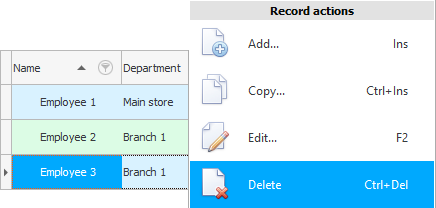
![]() Менюлардын кандай түрлөрү бар экендиги жөнүндө көбүрөөк билип алыңыз.
Менюлардын кандай түрлөрү бар экендиги жөнүндө көбүрөөк билип алыңыз.
Жок кылууну артка кайтаруу мүмкүн эмес, андыктан адегенде ниетиңизди ырасташыңыз керек.
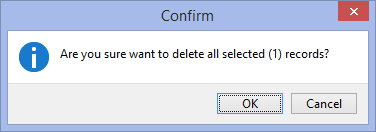
Ырастоо билдирүүсүндө программа кашаанын ичинде канча сап бөлүнгөнүн көрсөтө тургандыгына көңүл буруңуз. Бул бир нече жок кылуу колдоого алынат дегенди билдирет. Мисалы, бир нече жүз жазууларды жок кылуу керек болсо, ар бирин өз-өзүнчө өчүрбөйсүз. Бардык керексиз саптарды бир жолу тандап, андан кийин буйрукту бир жолу басуу жетиштүү "Жок кылуу" .
![]() Сызыкты бөлүп көрсөтүүнүн ар кандай жолдорун караңыз.
Сызыкты бөлүп көрсөтүүнүн ар кандай жолдорун караңыз.
Ал эми бир нече жазууларды тандаганыңызда, эң ылдый жагын карай аласыз "абал тилкеси" программа канча катар тандаганыңызды кантип эсептейт.
Сапты биротоло жок кылуу ниетиңизди ырастагандан кийин, дагы эле жок кылуунун себебин көрсөтүшүңүз керек.

Андан кийин гана линия жок кылынат. Же жок кылынбайт...
Программа ички маалыматтардын бүтүндүгүн коргоону камтыйт. Бул бир жерде мурда колдонулган болсо, жазууну өчүрө албайсыз дегенди билдирет. Мисалы, сиз жок кыла албайсыз "бөлүм" , эгерде ал мурунтан эле кошулган болсо "персонал" . Бул учурда, сиз ушул сыяктуу ката билдирүүсүн көрөсүз.
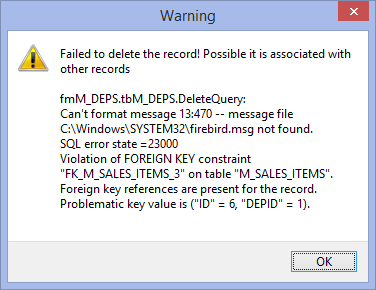
Программанын билдирүүсүндө колдонуучу үчүн гана эмес, программист үчүн да техникалык маалымат камтылганын эске алыңыз.
![]() Кандай ката билдирүүлөрү пайда болушу мүмкүн экенин көрүңүз.
Кандай ката билдирүүлөрү пайда болушу мүмкүн экенин көрүңүз.
Мындай ката пайда болгондо эмне кылуу керек? Эки чечим бар.
Сиз өчүрүлүп жаткан бөлүмгө кошулган кызматкерлер сыяктуу бардык тиешелүү жазууларды жок кылышыңыз керек.
Же ошол кызматкерлерди башка бөлүмгө которуу менен түзөтүңүз .
Көптөгөн башка таблицаларга байланыштуу болушу мүмкүн болгон "глобалдык" саптарды жок кылуу өтө көйгөйлүү маселе. Бирок, бул нускаманы ырааттуу окуу менен, сиз бул программанын түзүмүн жакшылап изилдеп, бардык байланыштарды билесиз.
![]() Кантип жөнүндө өзүнчө темада окуй аласыз
Кантип жөнүндө өзүнчө темада окуй аласыз ![]()
![]() программанын колдонуучулары аткарган бардык алып салууларга көз салыңыз .
программанын колдонуучулары аткарган бардык алып салууларга көз салыңыз .
![]() Сиздин программа конфигурацияңыз колдосо
Сиздин программа конфигурацияңыз колдосо ![]()
![]() кирүү укуктарынын деталдуу жөндөөлөрү , андан кийин ар бир таблица үчүн колдонуучулардын кайсынысы андан маалыматты жок кыла аларын өз алдынча белгилей аласыз.
кирүү укуктарынын деталдуу жөндөөлөрү , андан кийин ар бир таблица үчүн колдонуучулардын кайсынысы андан маалыматты жок кыла аларын өз алдынча белгилей аласыз.
Башка пайдалуу темалар үчүн төмөндө караңыз:
![]()
Бухгалтердик эсептин универсалдуу системасы
2010 - 2024